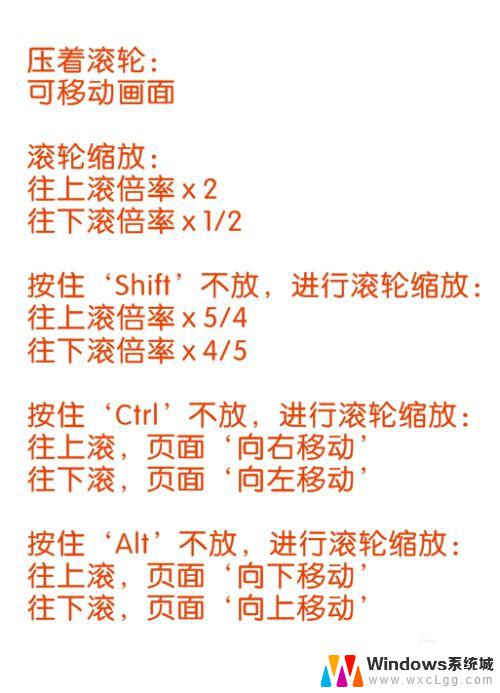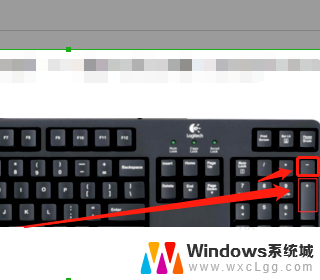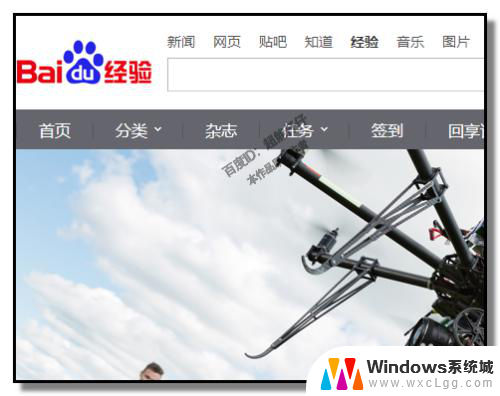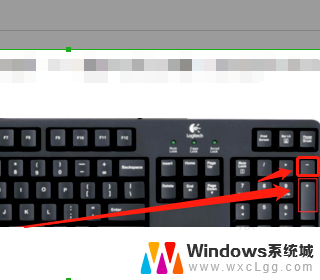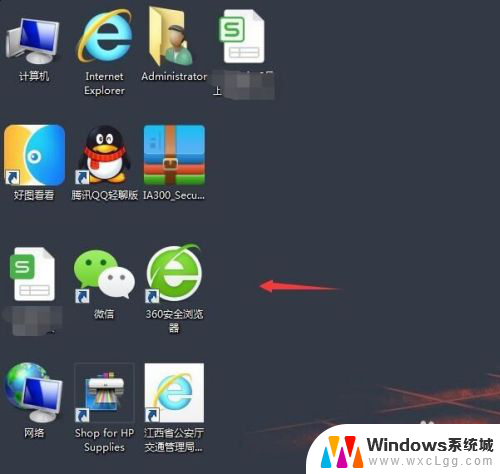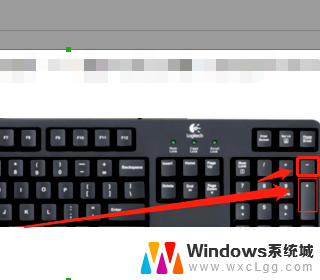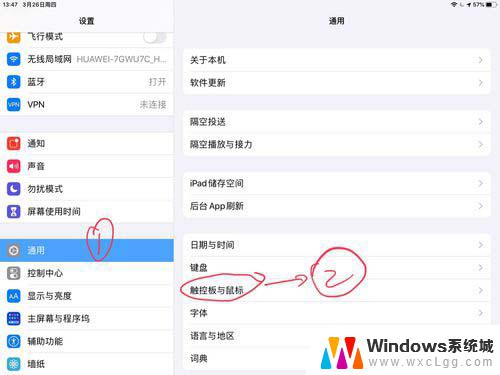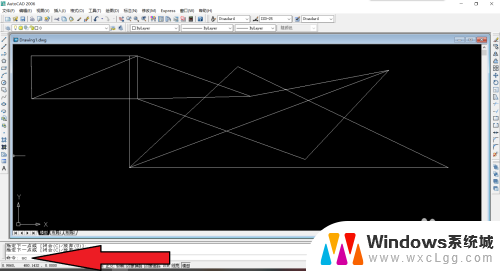电脑鼠标放大缩小怎么设置 鼠标滚动页面放大缩小的设置方法
更新时间:2024-06-24 14:07:12作者:xtang
在日常使用电脑时,我们经常会遇到需要放大或缩小页面的情况,其中鼠标滚动页面放大缩小是一种常见的操作方式。通过简单的设置,我们可以轻松地调整页面的大小,以便更好地查看或编辑内容。接下来我们将介绍如何设置电脑鼠标来实现页面的放大和缩小功能,让您在使用电脑时更加方便快捷。
具体步骤:
1.鼠标滚动页面放大
按住ctrl键,食指向前滚动鼠标滑轮。这个时候在页面右上角位置就会显示页面放大百分之多少,滚动到合适放大数值时放开鼠标即可。
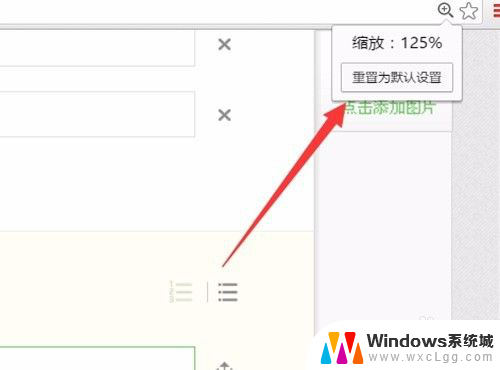
2.鼠标滚动页面缩小
同样的按住ctrl键,食指改成向后滑动鼠标。此时在页面右上角位置就会显示缩小到了百分值多少,同样的鼠标滚动到合适的大小的时候放手即可。
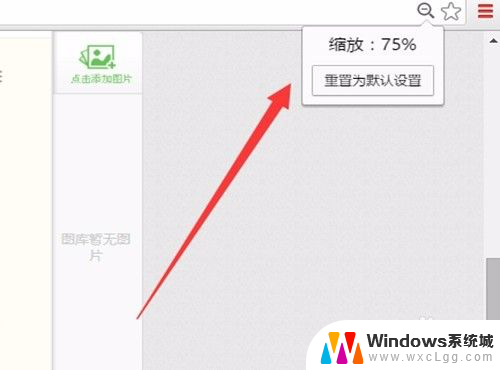
3.鼠标滚动可以调节桌面图标大小
方法是几乎相同的,都是在按住ctrl键的情况下向前或向后滚动鼠标滑轮。注意要打开桌面后再进行操作。

以上是关于如何设置电脑鼠标放大缩小的全部内容,如果有不明白的用户,可以按照小编的方法进行操作,希望对大家有所帮助。